Postavljanje funkcije provjere pravopisa i gramatike

- 5042
- 1231
- Simon Heaney
Stilski dizajn teksta i pismenosti ključan je za privlačenje kupaca ako radite na polju pisanja članaka, blogova ili oglašavanja. Netočno, a ponekad i iskreno nepristojni pravopis i primjena riječi mogu ljude odgurnuti od vašeg vrlo vjerojatnog vrlo zanimljivog članka. Microsoft Word odavno zauzima snažnu poziciju među mnogim takvim uslužnim programima koje se koriste za stvaranje i uređivanje tekstova. Naravno, tako veliki spoj programa pobrinuo se za održavanje vašeg renoma među čitateljima i urednicima, uvodeći posebnu funkciju koja vam omogućuje praćenje pravopisa, gramatike i upotrebe znakova.

Vrste pogrešaka i pravopisnih parametara
Programi paketa Microsoft Office uvijek su automatski omogućili provjeru pravopisa. Vjerojatno ste često primijetili da je određena riječ ili njegov dio naglašena valovitom linijom različitih boja, definitivno nagovještavaju prisutnost pogrešaka. Postoje tri takve boje - crvene, zelene i plave boje, a označavaju pravopisnu, gramatičku ili kontekstualnu pogrešku,.
Instalacije pravopisa u uredskim programima mogu se podijeliti u 3 kategorije:
- Postavljanje automatske zamjene teksta.
- Promjena postavki ispitivanja pravopisa za sve programe.
- Postavljanje pravopisnih parametara u programu koji koristite.
U stvari, svaka prijava na uredu nekako je povezana s radom na tekstu. Najčešća je, naravno, riječ, koja određuje prisutnost maksimalnog broja različitih parametara. Vrijedno je spomenuti da, ovisno o jezičnoj verziji, pravopis i postavke gramatike imaju razlike, jer na svakom jeziku postoje različite iznimke i značajke.
Pogledajmo sve mogućnosti koje autoru omogućuju brže i bolje da obavlja svoj posao.
Parametri i konfiguracija automatske zamjene
Najčešća opcija auto -raka je prijedlog za stvaranje numeriranog popisa ako je prvi simbol u liniji slika. Druga je mogućnost zamijeniti riječ slučajno napisanu pogreškom (rad → rad). Često, pri pisanju tekstova ili članaka, autor može spomenuti neku vrstu programa ili tvrtku čije ime napiše latinski. Na primjer, u ovom su se članku nekoliko puta koristili koncepti riječi i ureda, a autor je stalno morao promijeniti izgled tipkovnice. Iako možete samo konfigurirati auto -samosar. Da biste to učinili, idite na glavni izbornik pritiskom na gumb "Datoteka", pronađite stavku "Parametri" i kliknite na nju. Među mnogim konfiguracijama vidjet ćete stavku "pravopis", a u njoj - "auto -kapitalni parametri". Ovdje možete konfigurirati sve u vezi s pravopisom i zamjenom riječi napisanih pogrešno ili latinskog, na njihovom adekvatnom uzorku. Ovdje možete prilagoditi uporabu matematičkih simbola i kratica, iako je zajednička većina njih već na popisu.
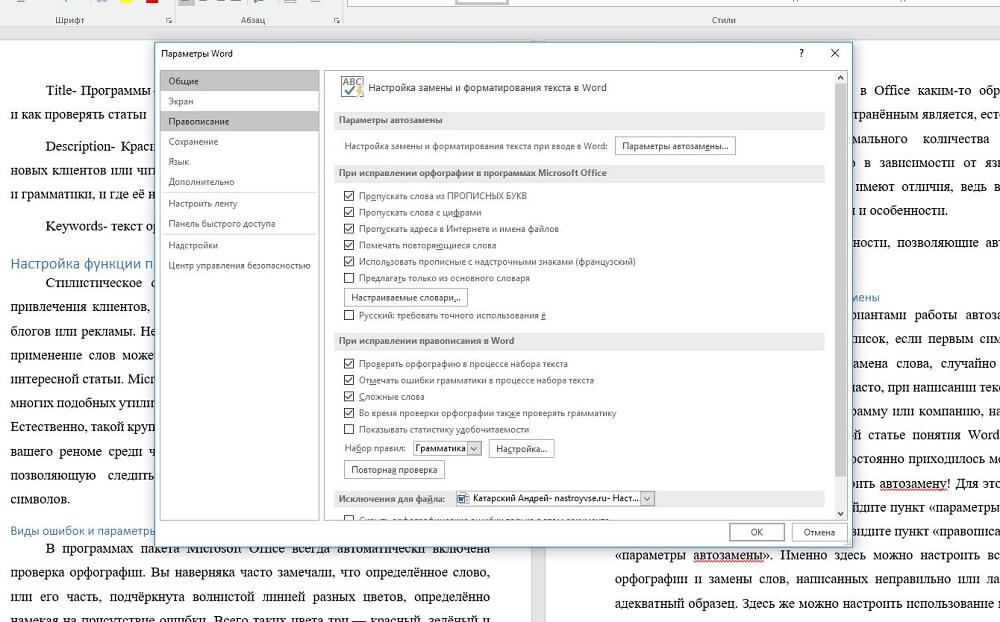
Pomoćni i osobni rječnici
Provjera pravopisa u Wordu događa se pomoću posebnih, ugrađenih -u rječnicima. Ako je riječ napisana pogrešno ili rijetko korištena, postoji vjerojatnost da je odsutnost u rječniku. U ovom slučaju riječ će je računati kao pogrešku. Međutim, možete dodati riječi koje su vam potrebne u vlastiti rječnik, čime je programu jasno dao jasno da je točan i široko korišten. Možete obratiti pozornost na činjenicu da će se pri dnu prozora prilikom pogrijavanja na simbolu otvorene knjige pojaviti križ. Nakon što je istaknuo riječ i pritiskom na tamo, izbornik će se otvoriti, gdje će se zamjena, proći ili dodavanje opcija ponuditi u rječniku. Što učiniti, odaberite vas.
Prema zadanim postavkama, program ima rječnik nazvan "Custom.dric ". Pa ipak, ovo vas neće spriječiti u stvaranju vlastitog rječnika, da odaberete kada treba upravljati, na kojem će jeziku biti napisan tekst i tako dalje.
Tezaur. Kakva zvijer i zašto je potrebna?
Sigurno su mnogi primijetili Thezaurus i uvijek su odbacili pokušaj razumijevanja, s obzirom na suvišnu. Vrlo uzalud, jer će u nekim slučajevima ovaj parametar biti jednostavno neophodan. Naravno, potreba za njegovim odlaganjem u potpunosti ovisi o veličini vašeg vokabulara i jezičnog znanja. Ako ste morali napisati tekst na nepoznati jezik, Thezaurus će pomoći da izbjegnete ponavljanje i ne odgovarajuću primjenu izraza, jer je njegova glavna funkcija odabir sinonima i antonima.
Da biste otvorili tezu, odaberite uređeni ili neprimjereni izraz, kliknite na njega s desnom tipkom miša i pronađite naredbu "Sinonimi". Tamo ćete pronaći ovu funkciju. Na popisu predloženih izraza odaberite najprikladnije i koristite u tekstu.
Ovdje su, u stvari, svi parametri odgovorni za ispravnost vašeg teksta i njezinu opću "čitljivost". Upotreba ovih postavki može uvelike olakšati i vaš rad i percepciju znanja koje ste naveli čitatelj.
- « Metode svjetla ispravljanja pogreške d3dcompiler_43.Dll
- Kako refleksati TP-Link TL-WR740N usmjerivač »

